**草图的绘制**
草图的绘制需要依附于草图平面,在草图平面上我们通过绘制工具,如图所示,完成自己所需形体草图的绘制;
:-: 
* 为草图添加约束
草图绘制完成后,触发对应的约束命令,如下图所示,选择约束参照对象,再选中被约束对象,即可完成约束的添加;
:-: 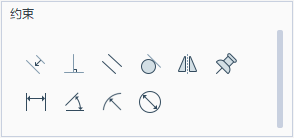
* 编辑草图:
:-: 绘制的草图支持再编辑,用户可以使用通用工具中的对齐、偏移、延伸、修角对草图线进行调整,完成预期草图的绘制;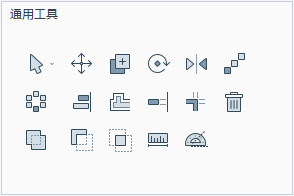
* 使用技巧:
1. 草图绘制提供丰富的绘制命令,可以满足各种样式草图的绘制需求; 
2. 当绘制的草图的视图非规则视图时,点击【纠正坐标系】命令即可完成视图的正视于操作;
3. 当绘制的草图需要修改时,找到右上角【通用工具】面板上的【偏移】【延伸】【修角】功能很轻松的就能修改了;
4. 想要实现连续草图线的整体偏移,可以在触发偏移命令后按Tab键+鼠标移动到所需偏移的草图,即可完成整体偏移;
- 快速上手
- 第一章:构件设计软件简介
- 1.1软件特点
- 1.2安装与卸载
- 1.3软件界面简介
- 1.4功能模块简介
- 1.5软件设置
- 第二章:实体建模
- 2.1认识构件模板
- 类别与模板的关系
- 模板的选择与使用
- 内嵌元素的作用
- 2.2草图设计
- 认识草图编辑环境
- 参照的使用
- 草图平面
- 草图工具按钮
- 参数设置
- 草图的绘制
- 2.3 实体建模
- 拉伸体建模
- 旋转体建模
- 放样体建模
- 融合体建模
- 放样融合体建模
- 多截面放样建模
- 2.4 编辑形体
- 通用编辑
- 材质设置
- 可见性设置
- 第三章:嵌套构件建模
- 3.1 载入构件
- 3.2 参数绑定主族参数
- 3.3 实例布置
- 实例参数绑定
- 实例定位及约束
- 3.4 新建类型
- 3.5 编辑嵌套构件
- 第四章:添加属性
- 4.1 标准属性导入
- 联系我们
